Pregled iSpring Screen Recorder - Je li iSpring besplatna kamera dobra za upotrebu
iSpring nudi snimač zaslona pozive iSpring Cam. Paket snimača zaslona iSpring sadrži iSpring Free Cam i iSpring Cam Pro. Pa, glavna razlika je u tome što je prva besplatna proba iSpring snimača zaslona, dok je druga iSpring snimač zaslona u punoj verziji. Umjesto kratkog iSpring pregleda, ovaj članak analizira iSpring Cam snimač zaslona s nepristranim prednostima i nedostacima. Možete znati može li iSpring biti vaš najbolji softver za snimanje zaslona ili ne. Ajmo sada zajedno provjeriti najnoviji pregled iSpring snimača zaslona.
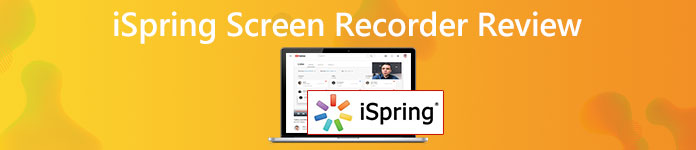
Dio 1: Pregled iSpring Screen Recorder
iSpring Free Cam snimač zaslona dizajniran je za početnike. Zaslon računala možete besplatno snimiti kao WMV video. Značajka YouTube dijeljenja jednim klikom dobra je za upotrebu. Međutim, skupo je nabaviti aktivacijski kôd snimača zaslona iSpring Cam Pro.
Morate potrošiti $227 USD po korisniku godišnje da biste otključali sve napredne značajke snimanja zaslona. Sljedeće biste godine trebali platiti isti račun za izradu screencastava i vodiča s softverom iSpring Cam Pro. Što se tiče iSpring Suitea, trebate potrošiti $770 USD po korisniku godišnje. Stoga mnogi ljudi radije snimaju zaslon s iSpring Free Camom umjesto nadogradnje na iSpring Can Pro. Pretjerana cijena iSpring Cam pro previše je za uobičajene korisnike.
Je li iSpring Free Cam snimač zaslona dobar za upotrebu? Ako i dalje sumnjate da li iSpring besplatni snimač zaslona dobro radi, možete provjeriti ovaj pregled iSpring Free Cam snimača zaslona kako biste pronašli svoj odgovor.
Profesionalci iSpring Screen Recorder-a:
- 1. Snimite videozapis s zaslona istovremeno zvukom sustava i glasom mikrofona.
- 2. Upotrijebite internetske tipke za pokretanje i zaustavljanje snimanja iSpring zaslona.
- 3. Snimljeni video objavite i podijelite izravno na YouTube i druge kanale.
- 4. Omogućite pokazivač miša za snimanje videozapisa s vodičima.
- 5. Izrežite video i audio isječke kako biste izbrisali neželjene dijelove.
- 6. Bez iSpring Cam-a bez vodenog žiga ili vremenskog ograničenja.
Protiv iSpring Screen Recorder:
- 1. Nema podrške za snimanje web kamere u besplatnoj verziji iSpring screen recorder.
- 2. Povremeno se pojavljuju problemi s sinkronizacijom video i audio zapisa iSpring zaslona sa snimanjem zaslona.
- 3. Ne možete snimati zaslon s besplatnim iSpring snimačem zaslona.
- 4. WMV je jedini izlazni video format. (Želim pretvoriti WMV u MP4?)
- 5. Nema alata za crtanje i bilješke na ekranu.
- 6. Ne postoji iSpring snimač zaslona za Mac verziju.
- 7. Iskoristite puno CPU-a dok snimate s iSpringom.
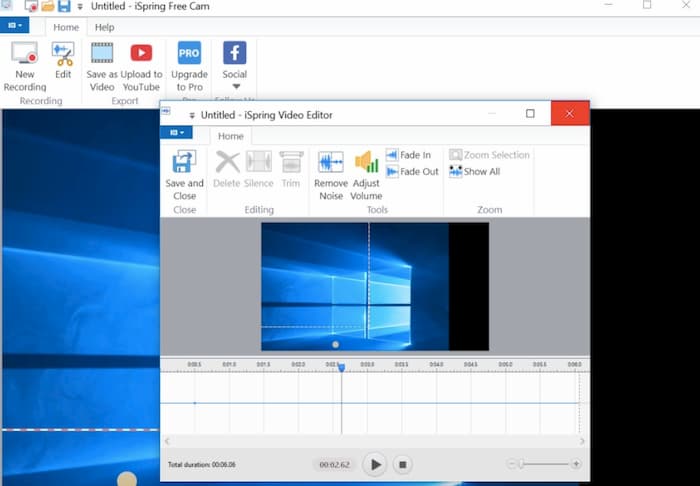
Dio 2: Besplatna alternativa iSpring Screen Recorderu
Što se tiče korisnika Maca, možete ih koristiti FVC besplatni snimač zaslona kao alternativu za Mac za snimanje zaslona iSpring. Možete snimati video i audio s zaslona računala bez vodenog žiga. Ne postoji maksimalno vremensko ograničenje. Dakle, ne morate platiti za produljenje vremena snimanja videozapisa na ekranu. Bez obzira na to da želite snimati online pozive, videozapise, igre i druge aktivnosti na zaslonu, uvijek možete dobiti besplatnu podršku za snimanje videozapisa na ekranu od FVC-a.
- 1. Snimite puni zaslon ili odabrano područje vašeg računala s visokom kvalitetom.
- 2. Snimanje zaslona zvukom sustava i glasom mikrofona.
- 3. Snimite snimljeni video zaslon u MP4 ili WMV format.
- 4. Prilagodite kvalitetu video zapisa, brzinu sličica, kodek, format i druge postavke prije snimanja.
- 5. Bez vodenog žiga ili maksimalnog vremenskog ograničenja za snimanje video zapisa na ekranu.
- 6. Kompatibilno sa sustavom Windows 10/8/7 / Vista / XP i macOS 10.7 ili novijim.
Korak 1: Otvorite web stranicu FVC Free Screen Recorder u svom pregledniku. Klik Počnite snimati na glavnom sučelju. Za nove korisnike možete kliknuti preuzimanje datoteka i slijedite čarobnjaka za brzu instalaciju pokretača FVC.

Korak 2: Pritisnite Zaslon ikona za postavljanje područja snimanja zaslona kao cijelog zaslona ili odabranog područja. Možete kliknuti na Audio ikona da biste omogućili i snimanje zvuka na zaslonu.

Korak 3: Ako želite prilagoditi postavke snimanja, možete kliknuti na Postavke ikona u donjem desnom kutu. Ovdje možete promijeniti postavke prečaca, odbrojavanje i postavke izlaza. Klik u redu za spremanje promjena.

Korak 4: Klik REC za početak snimanja. Možete slobodno pauzirati, nastaviti i zaustaviti snimanje. Kada kliknete na Stop ikona, besplatna alternativa iSpring može automatski spremiti videozapis. Možete ga pronaći u Povijest snimanja padajući popis izravno.

Korak 5: Upotrijebite donju alatnu traku za preimenovanje, reprodukciju, organiziranje, dijeljenje i brisanje bilo kojeg snimljenog videozapisa u FVC Free Screen Recorderu.

Dio 3: Česta pitanja o iSpring Screen Recorderu
Kako snimati pomoću iSpring Free Cam snimača zaslona?
Besplatno preuzmite, instalirajte i pokrenite iSpring snimač zaslona bez kamere na vašem Windows računalu. Odaberite Nova snimka na glavnom sučelju. Odaberite područje snimanja zaslona lijevim klikom miša. Pritisnite Snimiti ikona za početak snimanja pomoću softvera za snimanje zaslona iSpring Free Cam.
iSpring Free Cam VS iSpring Cam Pro
U usporedbi s besplatnom verzijom iSpring snimača zaslona, plaćena verzija dodaje podršku za snimanje web kamere. Bez vodenog žiga niti vremenskog ograničenja. Nadalje, možete dobiti pristup svim unaprijed izrađenim prijelazima i efektima. Podrška za uređivanje vremenske trake s više pjesama također je moćna. Ako mislite da te značajke vrijedi kupiti, možete se pretplatiti na iSpring Cam Pro snimač zaslona.
Je li iSpring snimač zaslona siguran za upotrebu?
Da. iSpring ne sadrži viruse. U paketu za preuzimanje iSpringa nema zlonamjernog softvera ili paketa softvera. Službeno web mjesto iSpring može cijelo vrijeme pružati najnoviju čistu verziju iSpringa.
To je sve o pregledu iSpring snimača zaslona. Besplatni cam iSpring i njegovu punu verziju možete koristiti za snimanje video i zvuka na zaslonu sustava Windows. Ako želite besplatno snimati video i zvuk na Mac zaslonu, možete koristiti FVC Free Screen Recorder. To je 100% besplatan i siguran snimač zaslona za korisnike Windows i Mac računala.



 Video Converter Ultimate
Video Converter Ultimate Snimač zaslona
Snimač zaslona


